Sneller typen op een smartphone, tablet of laptop met tekstuitbreidingssnelkoppelingen

Een "tekstuitbreiding" autocorrectie van een korte combinatie van tekens die u typt naar langere frases. Ze kunnen overal in een besturingssysteem worden gebruikt. U kunt bijvoorbeeld "bbl" typen en dit altijd automatisch uitbreiden naar "Ik kom later terug."
Dit is vooral handig op smartphones en tablets met aanraaktoetsenborden, maar het kan ook worden gebruikt om tijd te besparen op een laptop of desktop met een traditioneel toetsenbord. Soortgelijke functies worden nu ingebouwd in meer besturingssystemen.
Waarom u een tekstverbreder wilt
Een 'tekstuitbreiding' is een mooie naam voor een stukje software dat automatisch korte combinaties van tekens die u naar langere teksten schrijft, 'uitbreidt'. combinaties van karakters. Het werkt een beetje als autocorrectie. Een voor de hand liggend gebruik van een tekst-expander zou bijvoorbeeld zijn om automatisch "later terug!" In te voegen wanneer u "bbl" of "Onderweg!" Typt wanneer u "omw. Typt". Dit is vooral handig op een smartphone of tablet waarop u werkt met een langzamer aanraaktoetsenbord.
Het kan echter ook handig zijn als u te maken hebt met een fysiek toetsenbord. Als u veel vergelijkbare e-mails verzendt, kunt u deze automatisch hele alinea's of paragrafen van meerdere sets laten invoegen wanneer u een paar tekens typt, bijvoorbeeld 'para1'.
Het kan ook voor veel andere doeleinden worden gebruikt. U kunt bijvoorbeeld een snelkoppeling instellen "@@" die automatisch wordt uitgebreid naar uw volledige e-mailadres, zodat u het eenvoudig in elke app op uw smartphone kunt typen. U kunt een snelkoppeling instellen "##" die automatisch wordt uitgebreid naar uw telefoonnummer, een met de naam "adr" die automatisch wordt uitgebreid naar uw volledige postadres, en meer.
iPhone en iPad
Deze functie is gebouwd naar iOS als 'snelkoppelingen'. Om toegang te krijgen, open je de app Instellingen en ga je naar Algemeen> Toetsenborden> Snelkoppelingen.
Voeg zoveel snelkoppelingen toe als je wilt. Een sneltoets is een reeks tekens die naar een langere zin wordt uitgebreid als u dat wilt. Je kunt hier veel mee doen. Nadat u een snelkoppeling hebt getypt, kunt u op een X-toets tikken om te voorkomen dat deze wordt uitgebreid. Als u op Spatie of Enter drukt, wordt deze automatisch uitgevouwen.
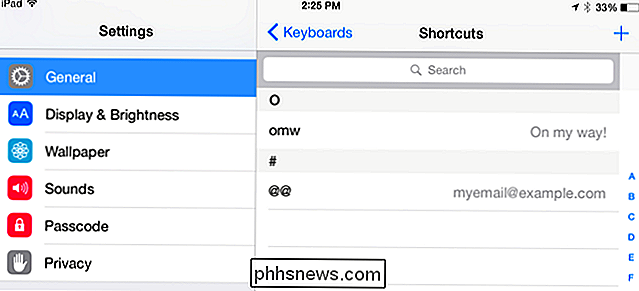
Android
Sommige Android-toetsenborden hebben mogelijk ingebouwde tekstuitbreidingsfuncties, maar alles wat u nodig hebt, is ingebouwd in Android en werkt met het Google-toetsenbord "stock". toepassing. Hierbij wordt gebruikgemaakt van de functie "Persoonlijk woordenboek" in Android.
Om dit in te schakelen, opent u het instellingenscherm van Android en navigeert u naar Taal en invoer> Persoonlijk woordenboek. Tik op de knop + en voer vervolgens een langere woordgroep in en een snelkoppeling. Telkens wanneer u de snelkoppelingen ergens in Android typt, wordt deze uitgebreid naar uw langere uitdrukking.
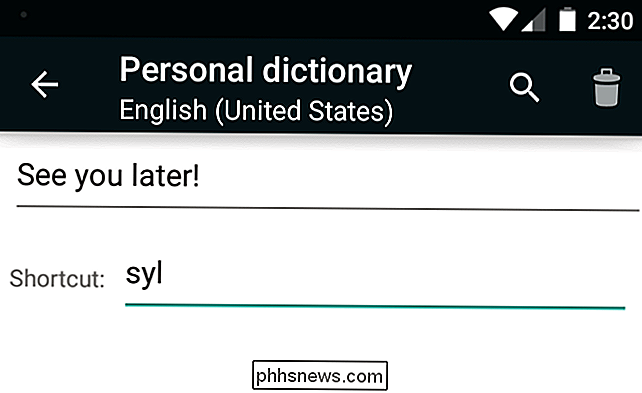
Windows
U hebt hiervoor een toepassing voor tekstuitbreiding van derden nodig op een Windows-pc. Phrasexpress is gratis voor persoonlijk gebruik en is zeer goed beoordeeld, dus dat is een goed idee om mee te beginnen. Er zijn echter veel andere oplossingen beschikbaar.
Met PhraseExpress moet u een nieuwe zin maken, deze een naam geven en uw langere zin invoeren in het vak "Phrase content". Voer een snelkoppeling in het vak "Autotext" in en bewaar uw zin. Standaard vervangt PhraseExpress de zin nadat u op Spatie of Enter hebt gedrukt, maar u kunt dit ook meteen nadat u de autotext-tekens hebt ingevoerd.
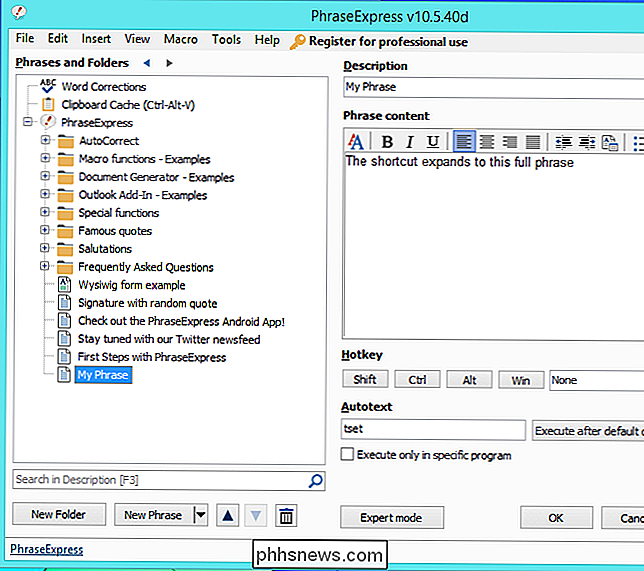
Mac OS X
Dit is handig geïntegreerd in Mac OS X, alleen zoals het is op iOS. Alle snelkoppelingen die u op iOS instelt, zullen zelfs automatisch naar uw Mac worden gesynchroniseerd als u op beide apparaten bent ingelogd met hetzelfde iCloud-account.
Klik op het Apple-menu en selecteer Systeemvoorkeuren om dit in te stellen. Navigeer naar Toetsenbord> Tekst. Voeg eventuele snelkoppelingen toe die je hier leuk vindt en ze breiden zich automatisch uit naar de volledige zin die je kiest telkens wanneer je ze typt in een toepassing op je Mac.
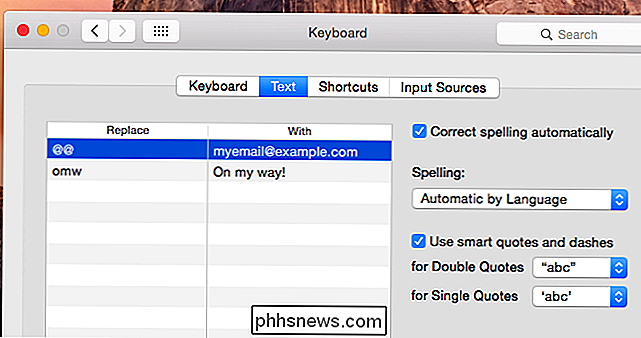
Linux
Dit is niet ingebouwd in standaard Linux-bureaubladomgevingen. In plaats daarvan raden we de gratis AutoKey-toepassing aan. Hopelijk wordt het opgenomen in de softwarebronnen van je Linux-distributie voor eenvoudige installatie. AutoKey is bijvoorbeeld beschikbaar in de softwarebronnen van Ubuntu en kan worden geïnstalleerd vanuit het Ubuntu Software Center.
De sleutel tot het gebruik van AutoKey hiervoor is om "frases" (Nieuw> Phrase) te maken en ze "afkortingen" te geven. De afkorting is de snelkoppeling die zich naar uw volledige zin uitbreidt. Standaard wordt standaard AutoKey geleverd met een "Thuisadres" -frase die de letters adr automatisch uitbreidt naar een volledig adres. U kunt hier uw eigen adres invoeren en vervolgens adr typen wanneer u uw volledige adres wilt typen.
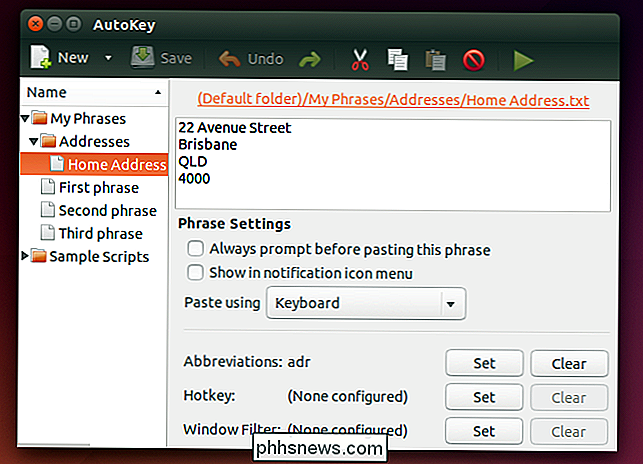
Chrome OS
Chromebooks kunnen een tekstuitbreiding gebruiken die is geïmplementeerd als een Chrome-browserextensie. Het breidt automatisch tekst die u typt uit in webformuliervelden naar de langere zinnen die u kiest. Auto Text Expander is beschikbaar in de Chrome Web Store en werkt precies op deze manier.
Installeer de expension en gebruik de opties om de gewenste snelkoppelingen te configureren. Houd er rekening mee dat deze snelkoppelingen alleen worden gebruikt op webpagina's die u in Chrome bekijkt, niet in andere delen van de interface, zoals de locatiebalk.
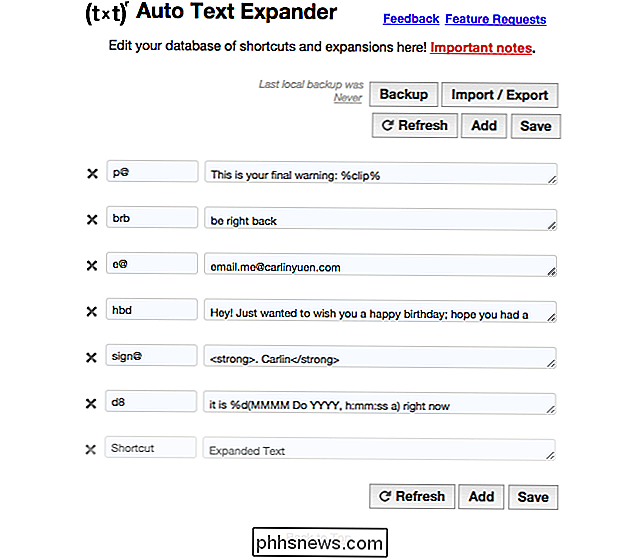
Dit is slechts een momentopname van wat momenteel beschikbaar is voor verschillende besturingssystemen en apparaten die u mogelijk gebruikt . Maar snelkoppelingen voor tekstuitbreidingen zijn er om te blijven, en je zult ze waarschijnlijk kunnen instellen in welk besturingssysteem je vanaf nu al tien jaar gebruikt. De sleutel is weten dat ze bestaan en waarvoor je ze kunt gebruiken.

Hoe maak ik een versleutelde schijfkopie aan in OS X
Bent u op zoek naar een manier om een map met gevoelige gegevens op uw Mac te versleutelen? Je zou je hele harde schijf kunnen versleutelen met behulp van File Vault, maar dit kan voor de meeste mensen een overkill zijn. Gelukkig heeft OS X een ingebouwde functie waarmee je een gecodeerde schijfkopie kunt maken met alle gewenste gegevens in de afbeelding.De

Spotlight-problemen oplossen door de index opnieuw te maken
Is Spotlight een beetje gammel op je Mac? Is het voortdurend bezig met het indexeren van je schijf, of wordt het beschadigd, zodat het niet kan zoeken? Met slechts een paar snelle stappen kunt u uw Spotlight-index opnieuw opbouwen en uw zoekproblemen tot stilstand brengen. Spotlight is geweldig om dingen op uw Mac te vinden en zodra u leert hoe u het moet gebruiken, kunt u snel korte metten maken met zoeken.



